難しいアングルの顔を感覚的に描く方法
難しいアングルの顔を描く講座の動画です。
各言語の字幕を追加しましたので、字幕をオンにしてからご覧ください。
はじめに
今回は僕なりの難しいアングルの顔を描くコツをいくつか紹介していきます。
小難しい解剖学を学ぶ事無く、その場で実践できる内容になっていますので、ぜひお試しください。
顔を描き始める前に意識する事1「一本の線は常に二つ以上のものを表現する」
難しいアングルの顔を描くコツを紹介する前に、顔を描く時に注意したい事があります。それは線が持つ意味と働きについてです。
例えばですが、キャンパスに一本の線を描いた時に何が起こるでしょうか?

一本の線が描かれた事によって、赤と黄の二つの領域が生まれました。

これはつまり一本の線を引くと、同時にふたつのものを描いたことになるという事です。
一本の線は常に二つ以上のものを同時に表現します。
線を引く時には、どちらか一方の領域だけでなく、線を描いた時に生まれるもう一方の領域にも気を配る必要があります。
例えば、上瞼と目尻の線を描く時には、隣り合う顔の側面を同時に描いている事になります。
上瞼と目尻の線を描く時には、顔の側面も同時に想像しながら描く必要があります。

下瞼を描く時には、隣り合う頬の曲面も同時に描いている事になります。
下瞼を描く時には、頬の曲面も同時に想像しながら描く必要があります。

このように直接線に表れて無い面や立体も、頭の中で想像しながら線を描く必要があります。
とても難しいことです。
しかしこれはパーツが単独で存在しているのでは無く、他のパーツたちと共存し支えあっているという事でもあります。隣り合う他のパーツは、パーツを描く上での道しるべにもなっています。
顔を描き始める前に意識する事2「線を少しだけゆっくり引く」
このように線を引くときには多くの事を想像したり意識する必要があります。その為に重要なことは、線をゆっくりと引く事です。
つまり、線を早く描き過ぎないという事です。
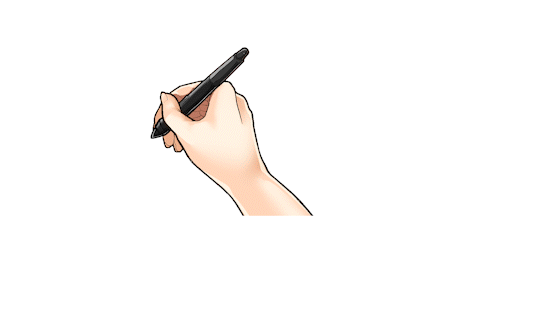
あまり素早くペンを動かしすぎると、他のパーツに向ける意識や想像力がペンを動かす速度に追い付かなくて、せっかくのインスピレーションがパンクしてしまうからです。

脳みその処理速度にペンを動かす速度を合わせると、想像力や注意を保ったまま線を引く事が出来ます。
線は紙の上だけで引くんじゃなくて、脳みそと歩調を合わせて引きましょう。
顔を描き始める前に意識する事3「キャンパスから少し目を遠ざける」
次に重要な事は、キャンパスから少し目を遠ざける事です。

キャンバスと目が近すぎると、このように視野が狭くなって、ペンで描いてる部分しか見えないからです。
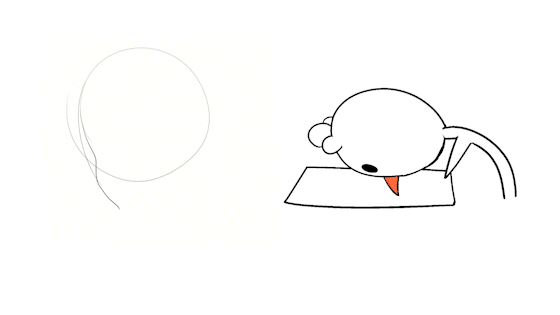
顔を上手に描くには、他のパーツとの兼ね合いが大切です。
描いてない部分も一緒に意識しながら線を引くために、少し目をキャンパスから離して、視野を広く保って、全体を見ながら描きましょう。

一つのパーツを描くのに集中し過ぎないように気を付けましょう。
顔を描く時に便利なクリップスタジオの機能「ウィンドウ分割」
顔を描く時に便利なクリップスタジオの機能「ウィンドウ分割」を紹介します。
これは様々な視点を同時に表示しながら描く事が出来る機能です。

まず「メニューバー」の「ウィンドウ」メニューの「キャンパス」から「新規ウィンドウ」をクリックします。
次に同じく「ウィンドウ」メニューの「キャンパス」から「並べて表示」をクリックします。
これで一枚の絵を二つの視点から見たり描いたり出来ます。
それぞれのウィンドウは別々に拡大縮小表示したり左右反転したり回転しながら描く事ができます。顔のバランスを見ながら描くのに便利です。

ウィンドウは何個でも追加できて、左上のタブ部分をドラッグして好きなように配置出来ます。ウィンドウは別のモニターに移動する事も出来ます。

拡大表示して細部を描き込む時にも、遠くから見た視点から仕上がりを確認しながら描き進められて便利です。

難しいアングルの顔を描く3つのコツ
それでは本題に入りましょう。
僕なりの難しいアングルの顔を描くコツは大きく分けて3つ!
1.ローアングルとハイアングルの対比を暗記する
2.顔のパーツの機能から逆算して考える
3.別の部位や、感覚と結び付けて考える
それぞれ詳しく解説していきます。
1.ローアングルとハイアングルの対比を暗記する
これは解剖学とかは一旦忘れて、ローアングルとハイアングルでの各パーツの形や位置関係を丸ごと暗記してしまおうというものです。
補助線を引いたりすると作図のようになってしまって表情を描くのが難しいので、気楽に描く方法のひとつとしておススメです。
それではローアングルとハイアングルのそれぞれの特徴を列挙していきます。
ローアングルは赤、ハイアングルは緑で特徴を示しています。
ローアングルの場合、パーツの線は上向きのカーブです。
ハイアングルの場合、パーツの線は下向きのカーブです。
ローアングルの場合、耳たぶが大きく見えます。
ハイアングルの場合、耳たぶが小さく見えます。
ローアングルの場合、耳の頂点は目よりも下あります。
ハイアングルの場合、耳の頂点は目よりも上あります。
ローアングルの場合、目と鼻と口は顔の上の方に寄ります。
ハイアングルの場合、目と鼻と口は顔の下の方に寄ります。
ローアングルの場合、頬と顎が広く見えます。
ハイアングルの場合、おでこと頭の頂点が広く見えます。
ローアングルの場合、各部位の底が見えます。
ハイアングルの場合、各部位の頂点が見えます。
ローアングルとハイアングルで描くのに迷ったときは、この対比を思い出しながら描いてみて下さい。
リズムでローアングルとハイアングルの対比覚えるショート動画を追加したので良かったらこちらもご覧ください。各言語の字幕をONにしてご覧ください。
2.顔のパーツの機能から逆算して考える
二つ目のコツは「顔のパーツの機能から逆算して考える」です。
これは顔のパーツの形や位置関係に悩んだ時に、パーツの能力に立ち返って考えるという事です。
例えばこういう風に顔を少し斜め後ろから見た時、目は描くべきでしょうか?描かないべきでしょうか?
顔の骨に隠れて見えない気もしますが、少しだけなら見えるかもしれないので迷うところです。

顔の骨に隠れて見えない気もしますが、少しだけなら見えるかもしれないので迷うところです。
そんな時はカメラの位置に自分の手を持って行ってみるのが良いです。自分の目から手が見えたら、カメラからも目が映っていることになります。

この考え方はパーツの形を捉えるのにも便利です。
例えば、実際に鼻息を強く出すと、鼻の穴の向きを把握する事が出来ます。
唇の上の部分には鼻息が当たらないので、鼻の穴の向きと唇の上部分はほぼ平行であると感覚で理解する事が出来ます。

耳の形や向きが分からない時には、耳が音をキャッチするアンテナだと考えてみましょう。
耳はアンテナを顔の真横につけてから、顎の向きに割ったような感じの構造をしています。
耳は真後ろからの音は聞きにくいですが、前方向と横方向からの音はよく聞こえます。これは耳は前方と横方向の音をキャッチできるような向きで頭についているからです。
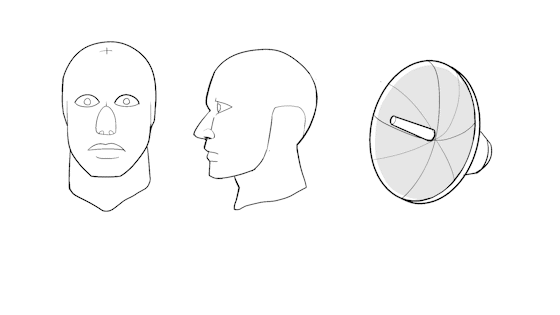
アンテナの後ろのふくらみが、顎と頭蓋骨の間のくぼみにフィットする感じです。
これは斜め後ろから見た時に耳の後ろがどのあたりから見えるか見えないかの判断の基準に使えます。

3.別の部位や、感覚と結び付けて考える
耳は垂直ではなく、少しだけ傾いて頭についていますが、この角度を想像するのは難しいです。しかしこの角度を感覚的に把握する方法があります。
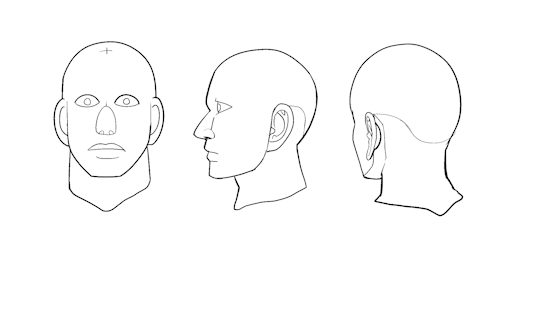
ここでは自分の手の感覚を定規代わりに頼ってみましょう。それでは皆さん自分の耳を手で塞いでみて下さい。
その耳を塞いだ時の手の角度は耳の傾きと、だいたい同じ程度の傾きです。
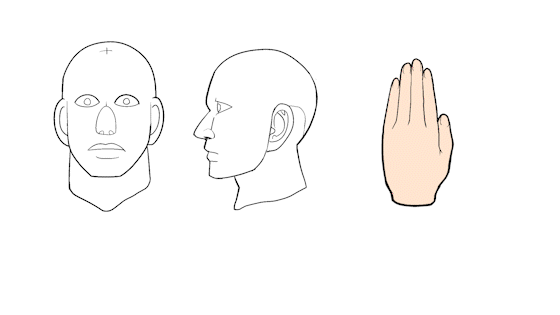
自分の手の感覚は立体を把握するのにおおいに役立ちます。
他にも例えば、目尻と耳の付け根の間の長さと手の幅の長さがだいたい同じです。
これは顔の側面とか眼鏡の柄の長さを捉えるのに便利です。

顎から髪の生え際の間に長さもだいたい手のひらと同じ分の長さです。

ただアニメやマンガの絵だと、目の大きさを大きくするために顔の頬やおでこの面積を削って小さくしてたり、手が大きくデザインされたりする事があるので注意です。
あくまで目安として考えましょう。
顔の修正に便利な機能1「ベクターレイヤーの複数選択」
顔の修正に便利な機能があります。ベクターレイヤーでのベクター複数選択です。
まず、直したい線達を跨ぐように投げ縄ツールや選択ペンで選択範囲を作って、メニューバーの「選択範囲にかかるベクターを選択」をクリックします。

するとこのように任意の線だけをまとめて変形したり移動したりすることが出来るようになります。
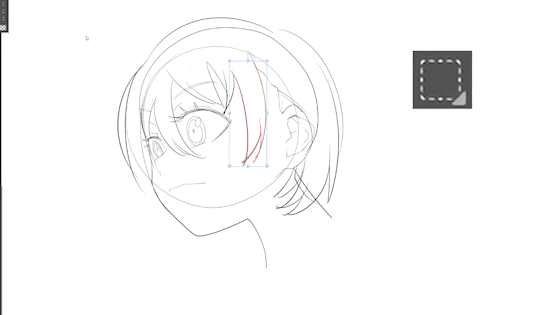
他のベクターレイヤーの便利機能やショートカットの登録法などは以前の動画で詳しく説明していますので、そちらをご覧ください。
顔の修正に便利な機能2「液状化ツールとその反転方法」(ゆがみツール)
ラスターレイヤーの場合には液状化ツールが便利です。
ペンでなぞった所を感覚的に歪ませる事が出来ます。

液状化ツールはAltキーを押しながらツールを使うと、設定を変えずに反対方向に歪まることが出来ます。
ワンタッチで歪ませる方向を切り替えることが出来るので、とても便利です。切り替えの為にツールプロパティに手を伸ばす必要はありません。
おわりに
以上、難しいアングルの顔の描き方講座でした。
あくまで間に合わせの内容なので各自練習は必要だと思います。
ただ、顔は人間の表情を司る重要な部位なので、立体的正しさよりも豊かな感情表現を優先した方が良いと僕は思っています。
補助線をたくさん引くと作図のような感じがしてしまって、表情が失われがちなので、ここで紹介した描き方が豊かな表情を描くための助けになったら嬉しいです。























Comment